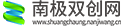1、当我们编辑文本时,如果输入以序号作为开头的段落时,那么第二段开始时段落会自动编号,这时我们逐个的删除段落序号,可能比较麻烦,那么在word当中如何自动取消编号呢?今天就以输入“天气真好”为例,进入第二段时,编号则会自动取消。
2、首先以序号1开始编辑文字“天气真好”。
3、编辑文字“天气真好”2、然后按回车键,则会自动出现序号2。
 【资料图】
【资料图】
4、按回车键3、想要取消自动取消编号功能,则切换到“文件”选项卡,点击“选项”按钮。
5、点击“选项”按钮4、弹出“word选项”对话框,再单击“校对”。
6、单击“校对”5、然后单击“自动更正选项”按钮。
7、单击“自动更正选项”按钮6、弹出一个“自动更正”对话框,然后单击“键入时自动套用格式”。
8、单击“键入时自动套用格式”7、单击“确定”按钮。
9、单击“确定”按钮8、将鼠标移动到第一段文字后面,然后按回车键。
10、将鼠标移动到第一段文字后,然后按回车键9、我们还是会看到序号自动编号,还保留着上一次输入的格式。
11、保留着上一次输入的格式10、然后我们删掉之前的序号和文字,重新编辑序号和“天气真好”,再按空格键,序号就会自动取消了,这时就可以编辑第二段的“天气真好”了。
12、删掉之前的序号和文字,重新编辑学会了这个自动取消编号的小技巧,是不是帮助我们省去很多麻烦呢?那么大家赶快学起来吧。
本文就为大家分享到这里,希望小伙伴们会喜欢。